Ngoài việc tăng cường hiệu suất hoạt động cho máy tính, thì đôi khi các bản cập nhật trong Windows hoàn toàn có thể gây ra lỗi hệ thống. Vì thế, iSoluiotion sẽ hướng dẫn bạn cách gỡ bản cập nhật Win 10 đơn giản.
HƯỚNG DẪN GỠ BẢN CẬP NHẬT WIN 10 ĐƠN GIẢN
Giả sử nếu bạn vừa cập nhật phiên bản Windows 10 mới nhất và hệ thống của bạn gặp phải một loạt các sự cố và lỗi. Với những trường hợp này người dùng có thể cân nhắc gỡ cài đặt bản cập nhật Windows 10 mới, rồi quay về phiên bản Windows đã cài đặt trước đó.
Gở bỏ cài đặt cập nhật Windows 10 thông qua Settings
Bước 1: Đầu tiên mở ứng dụng Settings bằng cách chọn vào biểu tượng Settings trên Start Menu hoặc bạn có thẻ sử dụng tổ hợp phím Windows + I.
Bước 2: Tại cửa sổ Settings, bạn hãy tìm và chọn vào mục Update & Security.
Bước 3: Trên cửa sổ Windows Update, bạn tiếp tục tìm và chọn View Update history.
Bước 4: Sau đó, bạn tìm và chọn Unistall updates.
Bước 5: Sau khi hoàn thành bước 4, bạn chuyển hướng đến cửa sổ Control Panel. Tại đây, bạn sẽ nhìn thấy danh sách các bản cập nhật đã cài đặt ( Installed Updates). Danh sách này bao gồm cả các bản cập nhật Windows 10 cũng như các bản cập nhật phần mềm khác như được cài đặt trên PC.
Bước 6: Tại đây, bạn tìm phần Microsoft Windows và tìm bản cập nhật mà bạn muốn xóa. Sau đó chọn chuột phải vào bản cập nhật đó và nhấn Gỡ cài đặt trong menu ngữ cảnh.
Gở bỏ cài đặt cập nhật Windows 10 thông qua Control Panel
Bước 1: Bạn mở Control Panel, sau đó bạn chọn vào mục Uninstall a program nằm trong mục Programs.
Bước 2: Bạn nhìn bên trái cửa sổ Programs and Features, nhấp chọn View installed updates.
Bước 3: Sau đó, cửa sổ Installed Updates sẽ hiển thị bao gồm cả các bản cập nhật Windows 10 cũng như những phần mềm đã được bạn cài đặt trên máy tính của bạn.
Tại đây, bạn tìm mục Microsoft Windows, chọn bản cập nhật mà bạn muốn xóa rồi chọn Uninstall (gỡ cài đặt), hoặc cách khác là kích chuột phải vào bản cập nhật chọn Uninstall.
Bước 4: Ứng dụng sẽ hiện thông báo rằng bạn đã chắc chắn muốn gỡ cài đặt. Hãy chọn Yes nếu như bạn muốn gỡ bỏ cài đặt.
Ngoài việc gỡ bỏ cập nhật Win 10 thông qua Settings hoặc Control Panel thì chúng ta có thể gỡ bỏ thông qua Command Prompt hoặc PowerShell
Bước 1: Đầu tiên, bạn cần mở cửa sổ Command Prompt hoặc PowerShell dưới quyền Admin, sau đó nhập lệnh dưới đây vào: wmic qfe list brief /format:table.
Bước 2: Lệnh trên sẽ hiển thị tất cả các bản cập nhật hệ thống được cài đặt trên Windows 10. Tìm bản cập nhật mà bạn muốn xóa, sau đó chạy lệnh wusa /uninstall /kb:HotFixID rồi nhấn Enter để gỡ bỏ cài đặt bản cập nhật.
Trong đó, HotFixID là mã nhận dạng bản cập nhât.
Với các cách gỡ bỏ trên,
iSolution hi vọng bạn đã tìm được cho mình một cách phù hợp và chúc bạn thành công!

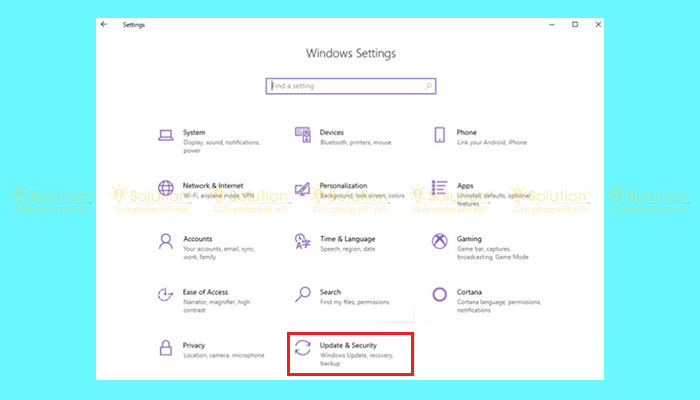
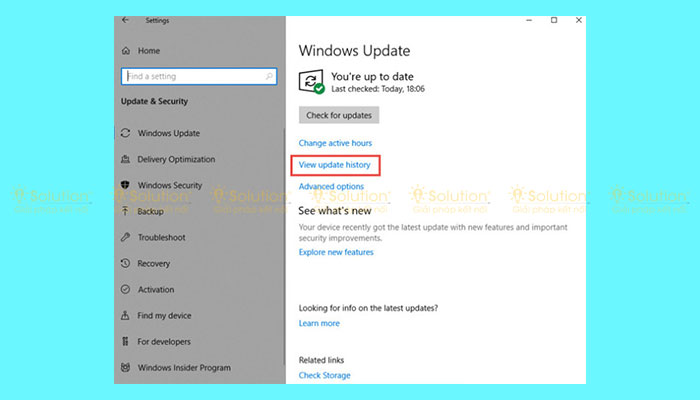



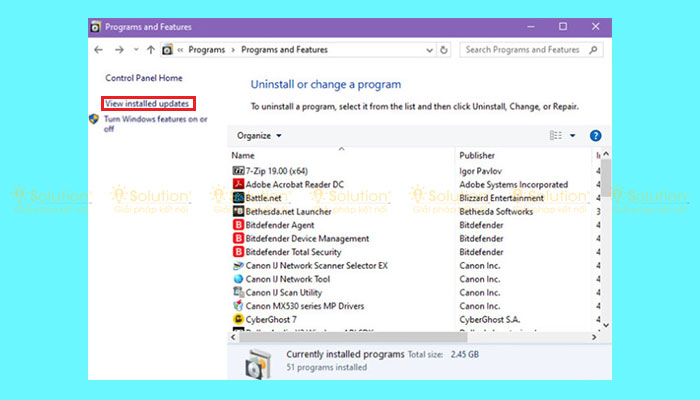
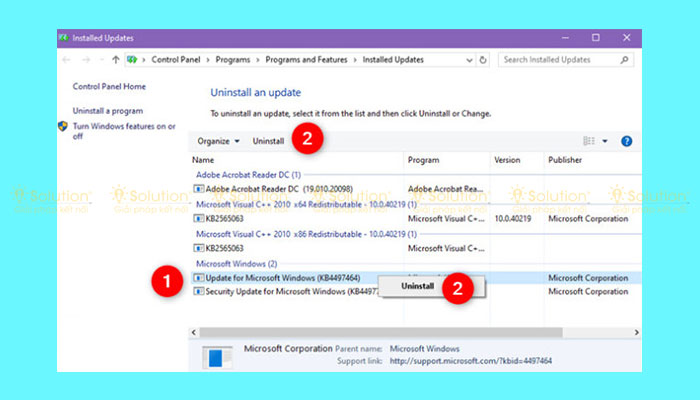

.jpg)